本提目我們分為兩部份 :
﹣ 如何連接到Network Drive (Step 1 to 5)
﹣ 登入後如何自動連接Network Drive (Step 6 to 9)
1. Finder > Go > Connect to Server
2. 輸入 Server Address
e.g. : smb://192.168.2.3 or afp://192.168.2.3 (如Windows Server請使用smb)
3. 連結Share Folder時需輸入使用者名稱及密碼,注意勾選Add to Keychain的話,下次進入便不會再詢問密碼
4. 選擇連接到 Server 的那一個 Share Folder
5. 連接後 Desktop 會出現 Share Folder 的 Drive
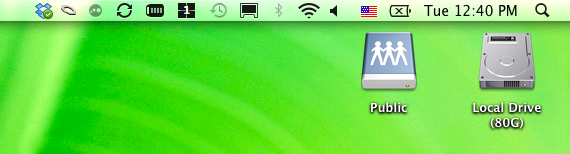
6. Apple > System Preferences

7. Accounts
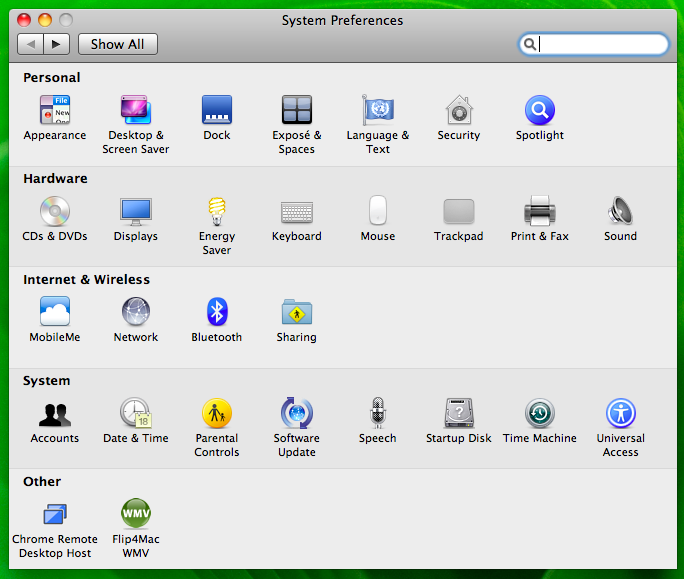
8. Left Panel "My Account" 選擇登入的帳戶, Right Side 選擇 "Login Items" Tag
- 選擇後會看見這個User登入後會自動執行的項目
9. 把Desktop 的 Network Drive拉進登入項目便可





沒有留言:
張貼留言